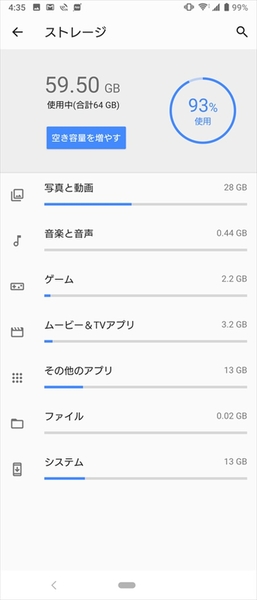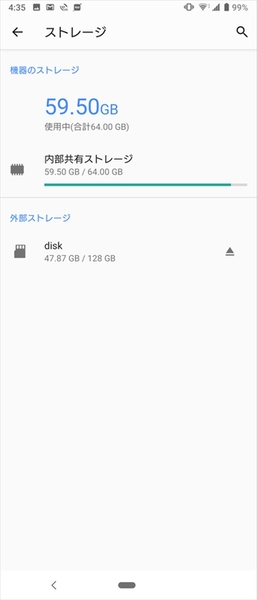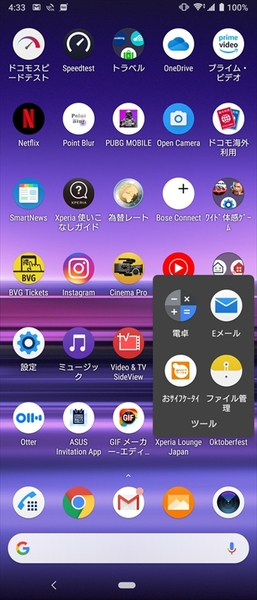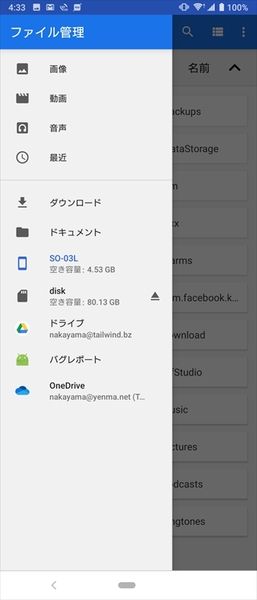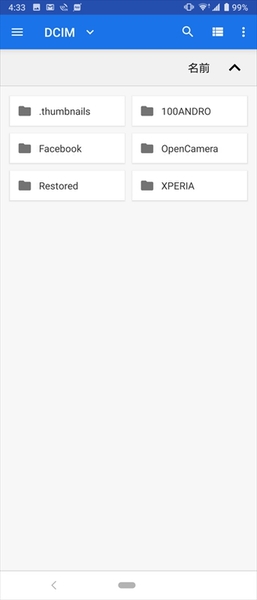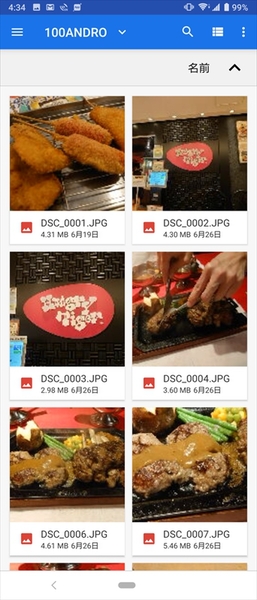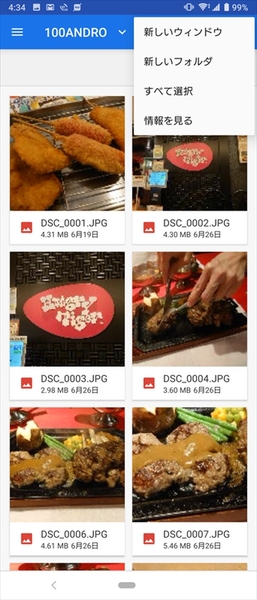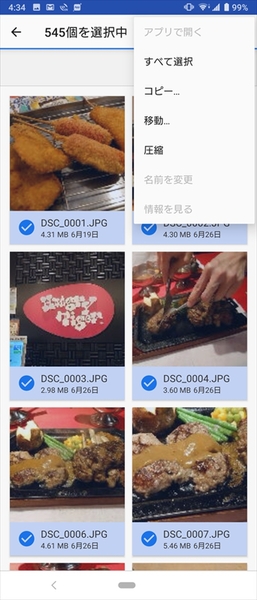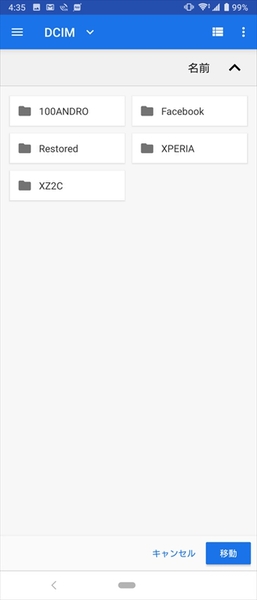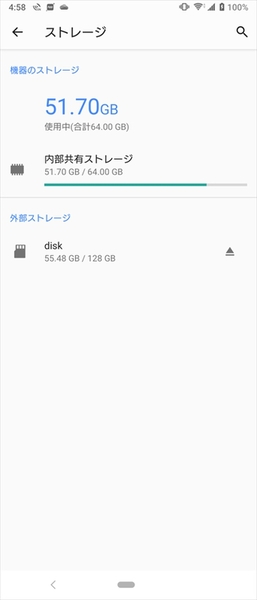Xperiaシリーズでは内蔵ストレージにさまざまなデータを保存しています。特に写真や動画を内蔵ストレージに保存していると、空き容量を圧迫してしまうことも。Xperiaシリーズでは、microSDカードに対応したモデルがほとんどなので、移動できるデータはmicroSDカードに移動させたいところです。
以前までのXperiaでは、写真や動画といったファイルを転送する機能が設定にありましたが、最新の「Xperia 1」では非搭載です。そのかわり、Xperia 1で写真や動画を移動させるには「ファイル管理」アプリを使います。
まずは「ファイル管理」を起動して、左上のメニューから内蔵ストレージとなる「SO-03L」をタップします。すると内蔵ストレージにあるフォルダーへとアクセスできます。カメラアプリで撮影したデータは、標準では「DCIM」→「100ANDRO」に保存されているので、フォルダーをタップして開いていきます。
これで撮影した写真が一覧で表示されます。ちなみにサードパーティーのカメラアプリで撮影したデータは、これとはまた別のフォルダーになっています。サードパーティーアプリで撮影したデータを移動させたい場合は、アプリの説明書などで保存先を確認しておきましょう。
次に右上のメニューから「すべて選択」をタップして、このフォルダー内にある写真や動画をすべて選んだ状態にして、さらに「移動」を選びます。この状態のまま左上のメニューから今度はmicroSDとなる「disk」をタップ。こちらにも「DCIM」→「100ANDRO」のフォルダーがあるので、アクセスしたら画面下にある「移動」を押します。これでしばらく待てばファイルの移動は完了です。
内蔵ストレージの空き容量が少ないと、性能低下を招いてしまうことも。そのほかのアプリでも内蔵ストレージを使っている場合があるので、定期的にチェックして必要ならファイルの移動をしましょう!
※Xperia 1(SO-03L)/Android 9で検証しました。
週刊アスキーの最新情報を購読しよう